Heim >Mobiles Tutorial >Android Telefon >So nehmen Sie Bildschirmvideos mit einem OPPO-Telefon auf (einfache Bedienung)
So nehmen Sie Bildschirmvideos mit einem OPPO-Telefon auf (einfache Bedienung)
- PHPznach vorne
- 2024-05-07 18:22:062116Durchsuche
Die Schritte zum Aufzeichnen des Mobiltelefonbildschirms sind ein Problem, mit dem viele Menschen häufig konfrontiert sind. Um dieser Nachfrage gerecht zu werden, bieten OPPO-Mobiltelefone hervorragende Bildschirmaufzeichnungsfunktionen, die das Aufnehmen von Videos sehr bequem und schnell machen. In diesem Artikel wird ausführlich beschrieben, wie Sie mit OPPO-Mobiltelefonen Bildschirmvideos aufzeichnen, einschließlich Bedienungsschritten und praktischer Tipps. Durch die Lektüre dieses Artikels werden Sie in der Lage sein, die Methode der Bildschirmaufzeichnung leicht zu beherrschen und sie auf alltägliche Szenarien wie Spieldemos, Anleitungen oder das Aufzeichnen wichtiger Momente anzuwenden.
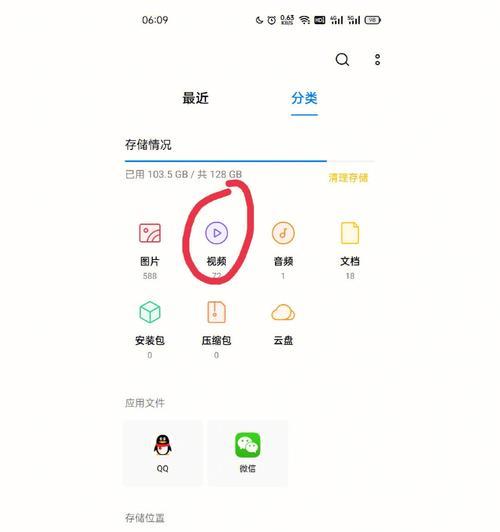
Vorbereitung – Aufnahmeziele festlegen
Sie müssen Ihre Aufnahmeziele klären, bevor Sie beginnen. Möchten Sie ein Schritt-für-Schritt-Demonstrationsvideo aufnehmen? Oder möchten Sie einen wundervollen Moment eines Spiels festhalten? Oder möchten Sie ein Lehrvideo aufnehmen? Nur durch eine bessere Organisation des Aufnahmeprozesses und klare Ziele.
Schalten Sie die Bildschirmaufzeichnungsfunktion des OPPO-Telefons ein.
Sie finden sie im Verknüpfungsfeld. Auf dem OPPO-Telefon können Sie die Schaltfläche „Bildschirmaufzeichnung“ nach unten schieben und klicken Sie, um die Bildschirmaufzeichnungsfunktion und die Schaltfläche zu öffnen.
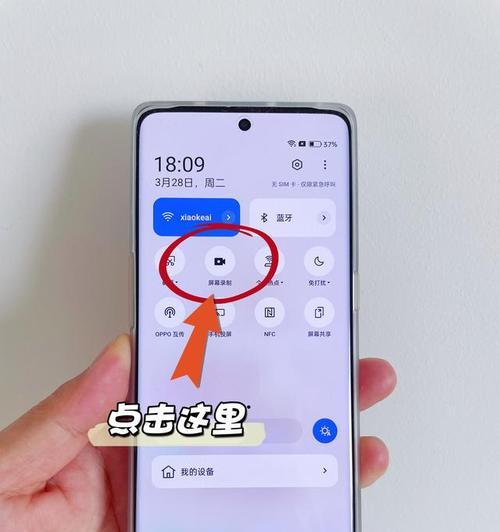
Bildschirmaufzeichnungseinstellungen anpassen
Sie können die Bildschirmaufzeichnungsparameter über die Einstellungen anpassen, nachdem Sie die Bildschirmaufzeichnungsfunktion aktiviert haben. Sie können nicht nur Parameter wie Bildqualität und Bildrate anpassen, sondern auch Töne und Mikrofontöne aufnehmen. Wählen Sie die passende Einstellung entsprechend Ihren spezifischen Bedürfnissen.
Aufnahmebereich auswählen
Sie können den Bereich des Aufnahmebildschirms auswählen, bevor Sie mit der Aufnahme beginnen. Zum einen bieten OPPO-Mobiltelefone zwei Optionen: Sie können den gesamten Bildschirminhalt aufzeichnen und die Größe des Aufnahmebereichs manuell anpassen.
Aufnahme des Bildschirmvideos starten
Klicken Sie auf die Schaltfläche „Aufnahme starten“, um mit der Aufnahme des Bildschirmvideos zu beginnen, nachdem Sie die oben genannten Einstellungen vorgenommen haben. Sie können jederzeit auf „Pause“ klicken und dann auf die Schaltfläche „Weiter“ klicken, um die Aufnahme während des Aufnahmevorgangs anzuhalten.
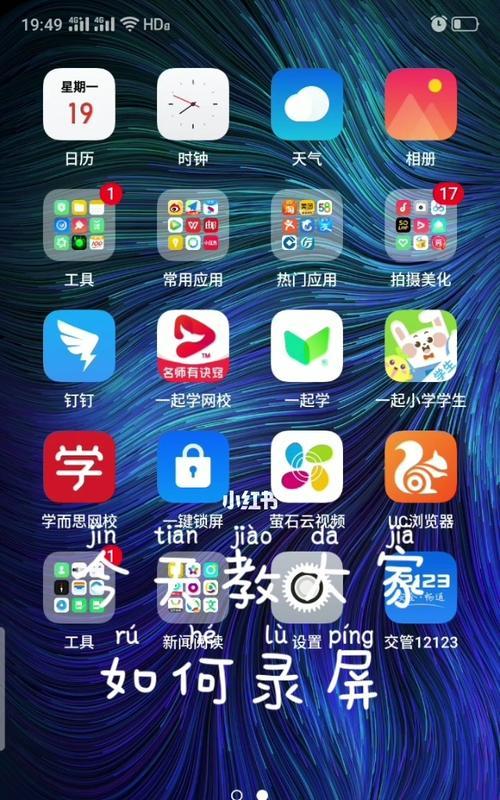
Bedienungsanleitungen in Echtzeit hinzufügen
OPPO-Mobiltelefone bieten auch entsprechende Funktionen, wenn Sie während des Aufnahmevorgangs Texte oder Markierungen für Bedienungsanleitungen in Echtzeit hinzufügen müssen. Sie können dem Bildschirm Text oder Markierungen für Anweisungen hinzufügen, indem Sie auf die Schaltfläche „Text hinzufügen“ oder „Markup hinzufügen“ klicken.
Aufnahme beenden und Video speichern
Klicken Sie auf die Schaltfläche „Aufnahme beenden“, um den Aufnahmevorgang zu beenden, wenn Sie mit der Aufnahme fertig sind. und speichern Sie es im Fotoalbum. Das System speichert Ihr aufgenommenes Video automatisch. Sie können dieses Video jederzeit ansehen und teilen.
Aufgezeichnete Videos bearbeiten und bearbeiten
OPPO-Mobiltelefone bieten auch integrierte Videobearbeitungstools, wenn Sie die aufgezeichneten Videos bearbeiten und bearbeiten müssen. Fügen Sie einen Filter hinzu und klicken Sie dann zum Bearbeiten auf die Schaltfläche „Bearbeiten“. Sie können das Fotoalbum öffnen, das zu bearbeitende Video auswählen, die Lautstärke anpassen und andere Vorgänge ausführen.
Aufgezeichnetes Video exportieren und teilen
Sie können dieses Video exportieren und teilen, wenn Sie mit der Bearbeitung des Videos fertig sind. Sie können es im Fotoalbum speichern, OPPO-Mobiltelefone unterstützen mehrere Export- und Freigabemethoden, es über Anwendungen von Drittanbietern auf Social-Media-Plattformen teilen oder es per E-Mail an andere senden.
Aufgenommenes Video sichern
Es wird empfohlen, das Video rechtzeitig nach Abschluss der Aufnahme zu sichern, um einen versehentlichen Verlust oder eine Löschung des aufgezeichneten Videos zu vermeiden. Exportieren Sie das Video von Ihrem Telefon und speichern Sie es auf Ihrem Computer. Sie können es an Ihren Computer anschließen oder einen Cloud-Speicherdienst zur Sicherung verwenden.
Häufige Probleme und Lösungen
Zum Beispiel können einige Probleme auftreten, wenn die Bildqualität nicht klar ist oder der Ton während der Bildschirmvideoaufnahme mit dem OPPO-Mobiltelefon usw. nicht aufgezeichnet werden kann. Dieser Artikel bietet Lösungen für einige häufig auftretende Probleme, damit Sie die Aufnahmeaufgabe reibungslos und ohne Sorgen erledigen können.
Hinweise zum Aufnehmen von Bildschirmvideos
Auch beim Aufnehmen von Bildschirmvideos gibt es einige Dinge zu beachten. Halten Sie den Bildschirm Ihres Telefons usw. sauber, indem Sie beispielsweise verhindern, dass das Mikrofon blockiert wird. Und stellen Sie entsprechende Lösungen bereit. In diesem Artikel werden sie einzeln für Sie aufgelistet.
Empfohlene andere Bildschirmaufzeichnungssoftware für Mobiltelefone
Es gibt einige andere Bildschirmaufzeichnungssoftware für Mobiltelefone auf dem Markt. Zusätzlich zur Bildschirmaufzeichnungsfunktion von OPPO-Mobiltelefonen bieten diese auch leistungsstarke Bildschirmaufzeichnungsfunktionen. Zur Auswahl und Referenz empfiehlt Ihnen dieser Artikel mehrere hervorragende Software zur mobilen Bildschirmaufzeichnung.
Tipps und Erfahrungen zum Aufzeichnen von Bildschirmvideos mit OPPO-Telefonen austauschen
Es ist sehr hilfreich, einige Fähigkeiten und Erfahrungen beim Aufzeichnen von Bildschirmvideos mit OPPO-Telefonen zu sammeln. Ich hoffe, er kann Sie inspirieren. Dieser Artikel wird Ihnen einige Tipps und Erfahrungen zur Verwendung von OPPO-Mobiltelefonen zum Aufzeichnen von Bildschirmvideos geben.
Ich glaube, Sie wissen durch die Einführung dieses Artikels bereits, wie Sie OPPO-Mobiltelefone zum Aufzeichnen von Bildschirmvideos verwenden. Sie können die Aufnahmeaufgabe ganz einfach abschließen, indem Sie die Schritte und Vorsichtsmaßnahmen in diesem Artikel befolgen. Viel Spaß beim Aufnehmen und ich hoffe, dieser Artikel ist hilfreich!
Das obige ist der detaillierte Inhalt vonSo nehmen Sie Bildschirmvideos mit einem OPPO-Telefon auf (einfache Bedienung). Für weitere Informationen folgen Sie bitte anderen verwandten Artikeln auf der PHP chinesischen Website!

